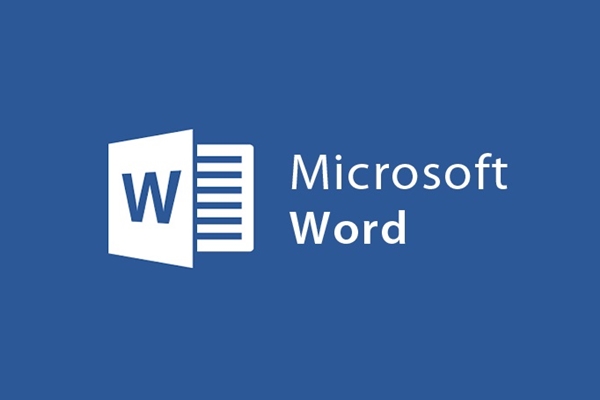
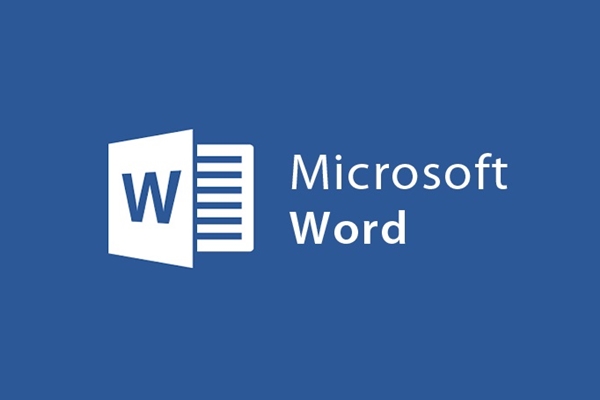
Cách trình bày kí hiệu đầu đoạn đẹp mắt trong Word
- 17-08-2021
- trienkhaiweb
- 0 Comments
Soạn thảo văn bản trong word không đơn thuần là bạn chỉ gõ văn bản mà còn phải biết trình bày văn bản. Bạn phải biết cách thể hiện văn bản sao cho người khác nhìn vào thấy bố cục hợp lý, dễ nhìn và mang tính khoa học. Thông thường, để văn bản được trình bày rõ ràng và phong phú, bạn có thể trình bày theo kiểu liệt kê như 1,2,3 hay a,b,c,…Như vậy, sẽ khiến cho người đọc nắm bắt vấn đề nhanh chóng hơn. Vậy để trình bày các kí tự đầu đoạn như trên cần phải trải qua những bước nào? Mình sẽ chia sẻ với các bạn ngay ở bài viết dưới đây.
Để trình bày các kí hiệu đầu đoạn, bạn chỉ cần chú ý đến các lệnh trong nhóm lệnh Paragraph. Chính những lệnh đó đã tạo nên những văn bản có cấu trúc, bố cục chặt chẽ. Cụ thể chúng ta sẽ đi tìm hiểu từng lệnh.
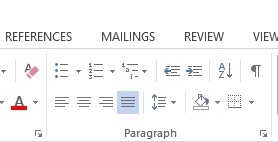
Mục lục
1. Bullets
Đây là lệnh cho phép bạn sử dụng các biểu tượng làm kí hiệu đầu đoạn văn bản. Trong lệnh này có nhiều biểu tượng khác nhau nên bạn sẽ có nhiều sự lựa chọn cho văn bản của mình.
Để thực hiện, bạn làm như sau:
- Bước 1: Bạn tiến hành chọn những đoạn văn bản cần thiết kế kí hiệu đâu đoạn
- Bước 2: Nhấp chuột vào nút Bullets trên thanh công cụ Ribbon. Một danh sách đổ xuống, bạn chỉ cần click vào biểu tượng bạn muốn đặt làm kí hiệu đầu đoạn.
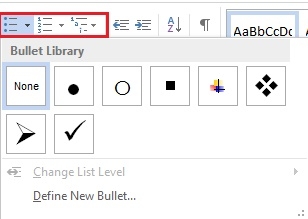
Ngoài ra, nếu bạn không muốn sử dụng các biểu tượng có sẵn thì bạn cũng có thể tạo một Bullets mới. Để thực hiện, bạn chỉ cần click vào “ Define New Bullet”.
Khi đó thì hộp thoại “Define New Bullet” xuất hiện. Sẽ có 3 lựa chọn cho bạn.
– Nếu bạn muốn thay đổi các biểu tượng, bạn click vào “Symbol”. Ngay lúc đó, bảng Symbol hiện ra, có rất nhiều các biểu tượng khác nhau, bạn có thể click bào biểu tượng bạn mong muốn rồi nhấp “OK” là xong.
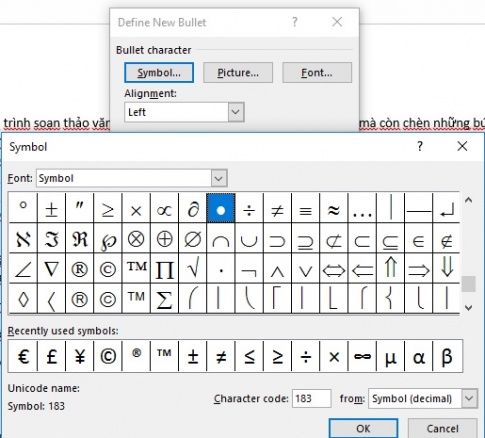
Nếu bạn muốn sử dụng các hình ảnh làm kí hiệu thì bạn click bào “Picture”. Bảng Insert Picture xuất hiện, bạn có thể chọn ảnh từ máy tính bằng cách click vào “From a file” hoặc cũng có thể chọn ảnh từ thư viện nếu máy bạn có kết nối mạng bằng cách click vào “ Bing Image Search”.
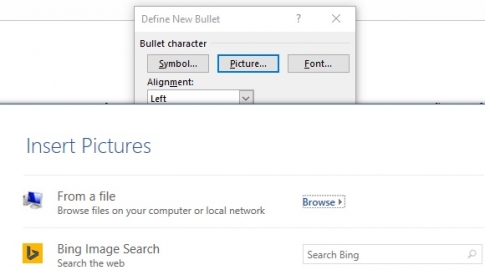
Nếu bạn muốn thay đổi Font chữ và khoảng cách giữa các kí hiệu đầu đoạn và nội dung văn bản thì bạn click vào “Font”. Sau khi thiết lập bà thay đổi hoàn chỉnh xong, bạn click vào “Ok” để hoàn tất.
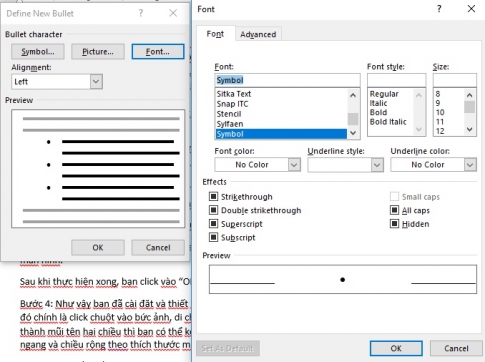
Cuối cùng, bạn click “Ok” trong cửa sổ Define New Bullet để hoàn thiện việc tạo ra một Bullet mới.
2. Numbering.
Nếu như Bullet sử dụng hình ảnh, các kí hiệu đặc biệt để làm kí hiệu đầu đoạn thì Numbering lại sử dụng những kí tự liên tiếp như 1,2,3,..hay a,b,c… hoặc cũng có thể là I,II,III,…
Để thực hiện, bạn làm như sau:
- Bước 1: Lựa chọn những đoạn văn bản cần tạo kí hiệu đầu đoạn.
- Bước 2: Bạn click chuột vào mũi tên đi xuống của nút Numbering trên thanh công cụ. Một bảng đổ xuống với nhiều lựa chọn khác nhau. Bạn chỉ cần chọn một mẫu mà mình thích nhất, sao đó click vào “OK” là xong.
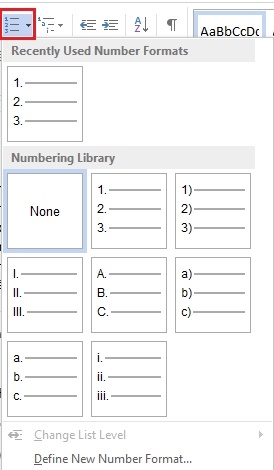
Nếu bạn muốn lấy hình mặc định như ở trên màn hình làm kí hiệu thì click vào nút numbering, còn muốn mựa chọn những kí hiệu khác thì click vào mũi tên đổ xuống.
Nếu những lựa chọn trên vẫn chưa làm hài lòng ý của bạn, thì bạn cũng có thể tạo cho mình những mẫu riêng bằng việc nhấp chuột vào mục Define New Number Format…
Hoặc nếu bạn muốn bỏ các kí hiệu đã chọn thì bạn chỉ cần nhấp chuột vào “None”, văn bản của bạn sẽ quay lại vị trí ban đầu.
3. Multilevel List
Multilevel List là những kí hiệu giúp bạn tự động đánh các mục từ lớn đến bé theo một thứ tự nhất định. Ví dụ từ chương rồi đến mục rồi đến mục nhỏ…Thông thường các kí hiệu này thường được sử dụng nhiều trong các bài báo cáo, khóa luận, bài kiểm tra lớn…
Để thực hiện, bạn cũng chọn cho mình kí hiệu bạn cảm thấy thích nhất và lựa chọn nó. Hoặc nếu bạn không thích những mẫu sẵn có, bạn cũng có thể tạo mẫu riêng cho mình bằng cách click vào “ Define New Multilevel List” hoặc cũng có thể tạo style mới bằng cách click vào “ Define New List Style”.
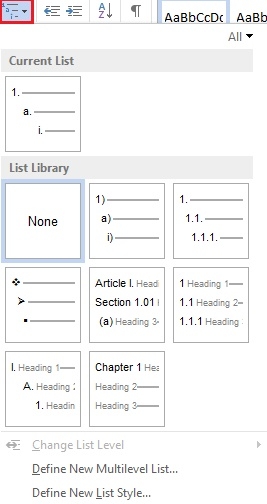
Trên đây, mình đã giới thiệu cho các bạn những lệnh thường được sử dụng để đặt làm kí hiệu đầu đoạn. Với những thao tác này, bạn sẽ tạo cho văn bản của mình trở nên bắt mắt và có cấu trúc đẹp hơn, dễ hiểu hơn. Nó không quá là khó thực hiện, vì vậy, hãy thiết kế cho văn bản của mình trở nên chuyên nghiệp trong mắt mọi người các bạn nhé. Chúc các bạn thực hiện thành công.















